Excel 模板实用技巧五则
Excel使用技巧大全经典完整版(超全)

百度文库十大经典文档表格Office办公宝典,经典学习秘籍,秘技+实例+简单易学=轻松高效短时掌握,高手之路必备-推荐下载,和同学朋友分享珍藏,现阶段免费下载,请火速下载收藏!Excel 使用技巧集锦——163种技巧目录一、基本方法71.快速选中全部工作表72.快速启动E XCEL73.快速删除选定区域数据 74.给单元格重新命名85.在E XCEL中选择整个单元格范围86.快速移动/复制单元格87.快速修改单元格式次序 88.彻底清除单元格内容89.选择单元格910.为工作表命名911.一次性打开多个工作簿 912.快速切换工作簿1013.选定超级链接文本(微软O FFICE技巧大赛获奖作品)1014.快速查找1015.修改默认文件保存路径 1116.指定打开的文件夹1117.在多个E XCEL工作簿间快速切换1118.快速获取帮助1119.创建帮助文件的快捷方式1120.双击单元格某边移动选定单元格1221.双击单元格某边选取单元格区域1222.快速选定不连续单元格 1223.根据条件选择单元格1224.复制或移动单元格1225.完全删除E XCEL中的单元格1326.快速删除空行1327.回车键的粘贴功能1328.快速关闭多个文件1329.选定多个工作表1330.对多个工作表快速编辑 1431.移动和复制工作表1432.工作表的删除1433.快速选择单元格1434.快速选定E XCEL区域(微软O FFICE技巧大赛获奖作品)1535.备份工件簿1536.自动打开工作簿1537.快速浏览长工作簿1538.快速删除工作表中的空行1539.绘制斜线表头1640.绘制斜线单元格1641.每次选定同一单元格1642.快速查找工作簿1743.禁止复制隐藏行或列中的数据1744.制作个性单元格17二、数据输入和编辑技巧181.在一个单元格内输入多个值 182.增加工作簿的页数183.奇特的F4键184.将格式化文本导入E XCEL185.快速换行196.巧变文本为数字197.在单元格中输入0值198.将数字设为文本格式199.快速进行单元格之间的切换(微软O FFICE技巧大赛获奖作品)2010.在同一单元格内连续输入多个测试值2011.输入数字、文字、日期或时间2012.快速输入欧元符号2113.将单元格区域从公式转换成数值2114.快速输入有序文本2115.输入有规律数字2116.巧妙输入常用数据2217.快速输入特殊符号2218.快速输入相同文本2219.快速给数字加上单位2320.巧妙输入位数较多的数字2321.将WPS/W ORD表格转换为E XCEL工作表2322.取消单元格链接2423.快速输入拼音2424.插入“√”2425.按小数点对齐2426.对不同类型的单元格定义不同的输入法2427.在E XCEL中快速插入W ORD表格2528.设置单元格字体2529.在一个单元格中显示多行文字2530.将网页上的数据引入到E XCEL表格2531.取消超级链接2632.编辑单元格内容2633.设置单元格边框2634.设置单元格文本对齐方式2635.输入公式2636.输入人名时使用“分散对齐”(微软O FFICE技巧大赛获奖作品)2737.隐藏单元格中的所有值(微软O FFICE技巧大赛获奖作品)2738.恢复隐藏列2739.快速隐藏/显示选中单元格所在行和列(微软O FFICE技巧大赛获奖作品)2740.彻底隐藏单元格2841.用下拉列表快速输入数据2842.快速输入自定义短语2843.设置单元格背景色2944.快速在多个单元格中输入相同公式2945.同时在多个单元格中输入相同内容2946.快速输入日期和时间2947.将复制的单元格安全地插入到现有单元格之间2948.在E XCEL中不丢掉列标题的显示3049.查看与日期等效的序列数的值3050.快速复制单元格内容3051.使用自定义序列排序(微软O FFICE技巧大赛获奖作品)3052.快速格式化E XCEL单元格3053.固定显示某列3154.在E XCEL中快速编辑单元格3155.使用自动填充快速复制公式和格式3156.为单元格添加批注3157.数据自动输入3258.在E XCEL中快速计算一个人的年龄3259.快速修改单元格次序3260.将网页上的数据引入到E XCEL表格中331.在网上发布E XCEL生成的图形332.创建图表连接符333.将E XCEL单元格转换成图片形式插入到W ORD中344.将W ORD内容以图片形式插入到E XCEL表格中345.将W ORD中的内容作为图片链接插入E XCEL表格中346.在独立的窗口中处理内嵌式图表357.在图表中显示隐藏数据 358.在图表中增加文本框359.建立文本与图表文本框的链接3510.给图表增加新数据系列 3511.快速修改图表元素的格式3612.创建复合图表3613.对度量不同的数据系列使用不同坐标轴3614.将自己满意的图表设置为自定义图表类型3715.复制自定义图表类型3716.旋转三维图表3717.拖动图表数据点改变工作表中的数值3818.把图片合并进你的图表 3819.用图形美化工作表3820.让文本框与工作表网格线合二为一3921.快速创建默认图表3922.快速创建内嵌式图表3923.改变默认图表类型3924.快速转换内嵌式图表与新工作表图表4025.利用图表工具栏快速设置图表4026.快速选取图表元素4027.通过一次按键创建一个E XCEL图表4128.绘制平直直线411.巧用IF函数清除E XCEL工作表中的0 412.批量求和423.对相邻单元格的数据求和424.对不相邻单元格的数据求和 425.利用公式来设置加权平均436.自动求和437.用记事本编辑公式438.防止编辑栏显示公式439.解决SUM函数参数中的数量限制4410.在绝对与相对单元引用之间切换4411.快速查看所有工作表公式4412.实现条件显示44五、数据分析和管理技巧451.管理加载宏452.在工作表之间使用超级连接 453.快速链接网上的数据464.跨表操作数据465.查看E XCEL中相距较远的两列数据466.如何消除缩位后的计算误差(微软O FFICE技巧大赛获奖作品)477.利用选择性粘贴命令完成一些特殊的计算478.W EB查询479.在E XCEL中进行快速计算4810.自动筛选前10个4811.同时进行多个单元格的运算(微软O FFICE技巧大赛获奖作品)4812.让E XCEL出现错误数据提示4813.用“超级连接”快速跳转到其它文件49六、设置技巧491.定制菜单命令492.设置菜单分隔线503.备份自定义工具栏504.共享自定义工具栏505.使用单文档界面快速切换工作簿506.自定义工具栏按钮50一、基本方法1.快速选中全部工作表右键单击工作窗口下面的工作表标签,在弹出的菜单中选择“选定全部工作表”命令即可()。
Excel使用技巧大全超全

Excel使用技巧大全超全Excel 作为一款功能强大的电子表格软件,在数据处理、分析和展示方面发挥着重要作用。
无论是在工作中还是日常生活中,掌握一些实用的 Excel 使用技巧都能大大提高效率。
下面就为大家详细介绍一些超全的 Excel 使用技巧。
一、数据输入与编辑技巧1、快速输入相同数据如果需要在多个单元格中输入相同的数据,选中这些单元格,然后在编辑栏中输入数据,最后按下 Ctrl + Enter 组合键,即可快速填充相同数据。
2、自动换行与缩小字体填充当单元格中的文本内容较长时,可以设置自动换行。
选中单元格,在“开始”选项卡中点击“自动换行”按钮。
如果想让单元格中的内容全部显示,又不改变单元格的列宽,可以选择“缩小字体填充”。
3、数据有效性通过“数据”选项卡中的“数据有效性”功能,可以限制单元格输入的数据类型、范围等,例如设置只能输入整数、日期或者在下拉列表中选择特定的值,有效避免输入错误。
4、批量修改数据如果需要对多个单元格中的数据进行统一修改,可以使用“查找和替换”功能。
按下 Ctrl + H 组合键,输入查找内容和替换内容,点击“全部替换”即可。
二、格式设置技巧1、自定义数字格式可以根据需要自定义数字格式,例如将数字显示为货币格式、百分比格式、千分位分隔符等。
选中单元格,在“开始”选项卡中点击“数字”组右下角的小箭头,在弹出的对话框中选择“自定义”,然后输入相应的格式代码。
2、条件格式通过条件格式,可以根据设定的条件对单元格进行自动格式设置,例如突出显示大于某个值的数据、标记重复值、数据条显示等。
在“开始”选项卡中点击“条件格式”按钮进行设置。
3、套用表格格式选中数据区域,在“开始”选项卡中点击“套用表格格式”,可以快速为数据区域应用美观的格式,并且方便进行筛选、排序等操作。
4、保护工作表与单元格如果不想让他人随意修改工作表中的某些数据,可以对工作表或单元格进行保护。
在“审阅”选项卡中点击“保护工作表”或“保护单元格”进行设置。
Excel使用技巧大全超全

Excel使用技巧大全超全Excel 作为一款强大的电子表格软件,在数据处理、分析和管理方面发挥着重要作用。
掌握一些实用的 Excel 使用技巧,可以大大提高工作效率,让您事半功倍。
以下是为您精心整理的 Excel 使用技巧大全,希望对您有所帮助。
一、数据输入与编辑技巧1、快速填充数据在输入一系列有规律的数据时,如序号、日期等,可以通过拖动填充柄来快速填充。
选中包含起始数据的单元格,将鼠标指针移至单元格右下角的填充柄上,当指针变成黑色十字时,按住鼠标左键向下或向右拖动,即可快速填充数据。
2、智能输入Excel 具有智能输入功能,当您输入部分内容时,它会自动提示可能的匹配项。
例如,输入部门名称的前几个字,Excel 会显示相关的完整部门名称供您选择。
3、数据验证为了确保输入数据的准确性和规范性,可以使用数据验证功能。
例如,限制输入的数据类型为整数、小数、日期等,或者设置数据的取值范围,还可以自定义输入提示信息和错误警告信息。
4、多行多列数据同时输入选中多行或多列单元格,在编辑栏中输入数据,然后按下 Ctrl +Enter 键,即可同时在选中的单元格中输入相同的数据。
5、查找和替换如果需要查找或替换特定的数据,可以使用“查找和替换”功能。
按下 Ctrl + F 键打开查找对话框,输入要查找的内容;按下 Ctrl + H 键打开替换对话框,输入查找内容和替换内容。
二、格式设置技巧1、单元格格式设置可以通过右键单击单元格,选择“设置单元格格式”来设置单元格的数字格式、对齐方式、字体、边框和填充等。
例如,将数字格式设置为货币、百分比、日期等;将对齐方式设置为居中、左对齐、右对齐等。
2、条件格式条件格式可以根据设定的条件自动为单元格设置格式,以便突出显示特定的数据。
例如,将大于某个值的数据用特殊颜色标记,将重复的数据用不同颜色显示等。
3、自动套用格式Excel 提供了多种预设的格式样式,如“表格样式”“数据条”“色阶”等,可以快速为数据应用美观的格式。
5款办公室文员专用Excel小技巧,让你的领导刮目相看!
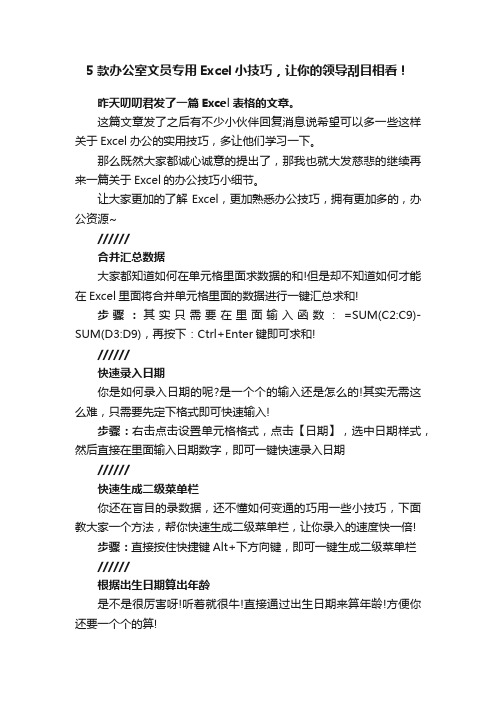
5款办公室文员专用Excel小技巧,让你的领导刮目相看!昨天叨叨君发了一篇Excel表格的文章。
这篇文章发了之后有不少小伙伴回复消息说希望可以多一些这样关于Excel办公的实用技巧,多让他们学习一下。
那么既然大家都诚心诚意的提出了,那我也就大发慈悲的继续再来一篇关于Excel的办公技巧小细节。
让大家更加的了解Excel,更加熟悉办公技巧,拥有更加多的,办公资源~//////合并汇总数据大家都知道如何在单元格里面求数据的和!但是却不知道如何才能在Excel里面将合并单元格里面的数据进行一键汇总求和!步骤:其实只需要在里面输入函数:=SUM(C2:C9)-SUM(D3:D9),再按下:Ctrl+Enter键即可求和!//////快速录入日期你是如何录入日期的呢?是一个个的输入还是怎么的!其实无需这么难,只需要先定下格式即可快速输入!步骤:右击点击设置单元格格式,点击【日期】,选中日期样式,然后直接在里面输入日期数字,即可一键快速录入日期//////快速生成二级菜单栏你还在盲目的录数据,还不懂如何变通的巧用一些小技巧,下面教大家一个方法,帮你快速生成二级菜单栏,让你录入的速度快一倍!步骤:直接按住快捷键Alt+下方向键,即可一键生成二级菜单栏//////根据出生日期算出年龄是不是很厉害呀!听着就很牛!直接通过出生日期来算年龄!方便你还要一个个的算!步骤:在单元格里面依次输入函数:DATEDIF(A2,TODAY(),"Y"),即可一键生成!//////一键转换成百分数Excel里面可以将数据进行多种样式进行展示,那么下面就教大家如何将小数来通过百分数展示,其实非常简单只需要一个快捷键即可完成!步骤:选中所有小数,快捷键:Ctrl+Shift+5怎么样,你有没有学会呢。
22个Excel表格操作技巧,超实用!

22个Excel表格操作技巧,超实⽤!⼀、Excel表格中常⽤的技巧1、冻结⾸⾏单元格全选⾸⾏单元格--【视图】 --【冻结窗⼝】 --【冻结⾸⾏】即可。
2、调整⾏列⾼宽想要批量调整列宽,全选单元格,选择两列中间的光标拖动宽度;调整⾏⾼也是按照列宽⽅法调整。
3、快速换⾏⽅法:⾸先选中区域,之后按Ctrl+H打开查找替换框,在查找中输⼊需要查找的内容,在替换中输⼊Ctrl+J,点击全部替换即可。
4、快速插⼊空⽩⾏⽅法:直接按Shift键不松当⿏标变为双向箭头时就向下拖动你要插⼊的⾏数。
5、空格批量插⼊内容Ctrl+G选中空值,并在选中的单元格中输⼊Ctrl+enter批量输⼊内容6、制作下拉菜单栏全选需要制作下拉框的单元格,然后点击【数据】-【数据⼯具】-【数据验证】-【设置】-【验证条件】-【序列】-【来源】-【输⼊下拉框数据】 -【确定】即可。
7、快速核对上万数据点击【视图】-【冻结窗⼝】,然后查看数据每⾏都有表头对应即可,有了这个⽅法是不是超级⽅便呀!8、快速选定不连续单元格【Shift+F8】想要选定不连续的但单元格,我们可以利⽤Excel快捷键【Shift+F8】,这样,我们就可以想选定哪个单元格就选定哪⼀个了,真是超级⽅便快捷。
9、快速拆分单元格内容在办公时,我们复制⽂字总是会粘贴在⼀个单元格中,那这时,我们应该怎样去拆分单元格⾥的内容了?⾸先复制单元格中的内容,然后点击⿏标右键选择粘贴选项中的【⽂本格式】即可(注意:复制单元格的内容如要按住Alt+回车键换⾏哦!)10、显⽰查找对话框【Shift+F5】当我们Excel表格中的数据⽐较多的时候,我们要是⼀个个的去找⾃⼰想要的数据,那就会很⿇烦,有了这个简单快捷的Excel技巧,想要什么数据⼀键查询即可。
11、⼀秒定位单元格⾸先⽤快捷键【F5】调出对话框--【引⽤位置】输⼊单元格⾏数--点击【确定】即可。
12、随机⽣成整数⾸先在单元格格中输⼊整数的Excel函数公式:=RANDBETWEEN(1,10),然后下拉即可随机⽣成整数。
excel常用技巧110个

excel常用技巧110个Excel是一款功能强大的电子表格软件,提供了许多实用的技巧和功能,下面我将列举110个常用的Excel技巧,希望能对你有所帮助:1. 快速选择整列或整行,点击列头或行头。
2. 快速选中整个工作表,点击左上角的方框。
3. 快速选中连续的单元格范围,点击起始单元格,按住Shift 键,再点击结束单元格。
4. 快速选中不连续的单元格范围,点击第一个单元格,按住Ctrl键,再点击其他单元格。
5. 快速填充连续的数据序列,填写前两个单元格,选中这两个单元格,然后拖动填充柄。
6. 快速填充日期序列,填写第一个日期,选中该单元格,然后拖动填充柄。
7. 快速填充月份序列,填写第一个月份,选中该单元格,然后拖动填充柄。
8. 快速填充自定义序列,填写前两个单元格,选中这两个单元格,然后拖动填充柄,右键选择“填充系列”。
9. 快速插入当前日期或时间,Ctrl+;10. 快速插入当前日期和时间,Ctrl+Shift+;11. 快速删除单元格内容,选中单元格,按Delete键。
12. 快速删除整行或整列,选中行或列,右键选择“删除”。
13. 快速复制单元格,选中单元格,按Ctrl+C.14. 快速剪切单元格,选中单元格,按Ctrl+X.15. 快速粘贴单元格,选中目标单元格,按Ctrl+V.16. 快速填充公式,选中单元格,按Ctrl+Enter.17. 快速调整列宽,双击列头分隔线。
18. 快速调整行高,双击行头分隔线。
19. 快速隐藏列,选中列头,右键选择“隐藏”。
20. 快速隐藏行,选中行头,右键选择“隐藏”。
21. 快速显示隐藏的列或行,按Ctrl+Shift+数字键0。
22. 快速删除空白行,选中整列,右键选择“筛选”,然后选择“空白”。
23. 快速删除重复行,选中整列,右键选择“筛选”,然后选择“重复项”。
24. 快速排序数据,选中要排序的范围,点击“数据”选项卡中的“排序”。
25. 快速筛选数据,选中数据范围,点击“数据”选项卡中的“筛选”。
EXCEL的35个实用技巧
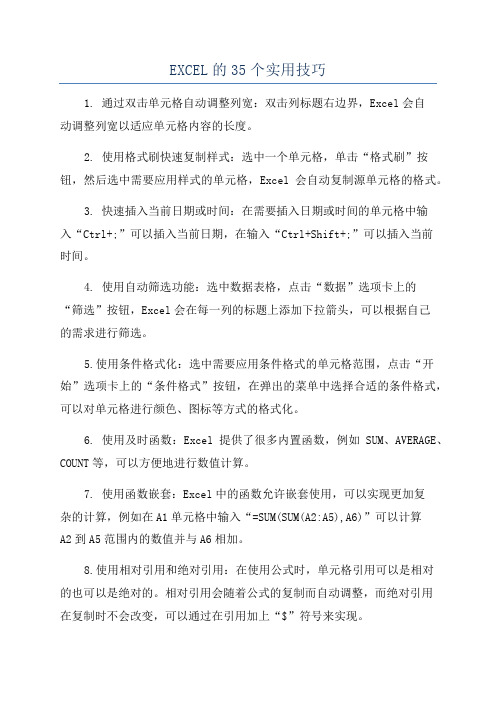
EXCEL的35个实用技巧1. 通过双击单元格自动调整列宽:双击列标题右边界,Excel会自动调整列宽以适应单元格内容的长度。
2. 使用格式刷快速复制样式:选中一个单元格,单击“格式刷”按钮,然后选中需要应用样式的单元格,Excel会自动复制源单元格的格式。
3. 快速插入当前日期或时间:在需要插入日期或时间的单元格中输入“Ctrl+;”可以插入当前日期,在输入“Ctrl+Shift+;”可以插入当前时间。
4. 使用自动筛选功能:选中数据表格,点击“数据”选项卡上的“筛选”按钮,Excel会在每一列的标题上添加下拉箭头,可以根据自己的需求进行筛选。
5.使用条件格式化:选中需要应用条件格式的单元格范围,点击“开始”选项卡上的“条件格式”按钮,在弹出的菜单中选择合适的条件格式,可以对单元格进行颜色、图标等方式的格式化。
6. 使用及时函数:Excel提供了很多内置函数,例如SUM、AVERAGE、COUNT等,可以方便地进行数值计算。
7. 使用函数嵌套:Excel中的函数允许嵌套使用,可以实现更加复杂的计算,例如在A1单元格中输入“=SUM(SUM(A2:A5),A6)”可以计算A2到A5范围内的数值并与A6相加。
8.使用相对引用和绝对引用:在使用公式时,单元格引用可以是相对的也可以是绝对的。
相对引用会随着公式的复制而自动调整,而绝对引用在复制时不会改变,可以通过在引用加上“$”符号来实现。
9. 使用合并单元格功能:选中需要合并的单元格范围,点击“开始”选项卡上的“合并和居中”按钮,Excel会将选中的单元格合并为一个单元格。
10.使用数据透视表:选中数据表格,点击“插入”选项卡上的“数据透视表”,可以方便地进行数据分析和汇总。
11.使用冻结窗格功能:在需要冻结的行或列上点击,然后点击“视图”选项卡上的“冻结窗格”按钮,可以将选定的行或列固定在屏幕上。
12.使用名称定义区域:选中需要定义名称的区域,点击“公式”选项卡上的“定义名称”按钮,可以为选定的区域定义名称,方便在公式中使用。
excel表格中最经典的36个小技巧

excel表格中最经典的36个小技巧Excel是一款非常强大且广泛使用的电子表格软件,它可以用于数据分析、统计、制表和数据处理等多个领域。
在Excel中,有很多小技巧可以帮助用户更高效地使用和操作表格。
下面是Excel表格中最经典的36个小技巧。
1. 快速选取整列或整行:双击表头即可选取整列,或者按住Shift键并点击表头即可选取整行。
2. 使用Ctrl+C和Ctrl+V复制粘贴:在单元格中输入要复制的内容,然后按Ctrl+C复制,再在目标单元格中按Ctrl+V粘贴。
3. 使用Ctrl+X和Ctrl+V剪切粘贴:通过按Ctrl+X剪切内容,再通过Ctrl+V粘贴到目标单元格中。
4. 使用Ctrl+Z撤销操作:按Ctrl+Z可以撤销最近的操作。
5. 使用Ctrl+B将文本加粗:选中要加粗的文本,然后按Ctrl+B可以将其加粗。
6. 使用Ctrl+U加下划线:选中要加下划线的文本,然后按Ctrl+U可以在其下方添加下划线。
7. 使用Ctrl+I将文本倾斜:选中要倾斜的文本,然后按Ctrl+I可以将其倾斜。
8. 使用Ctrl+Enter在多个单元格中输入相同的内容:选中多个单元格,输入要输入的内容,然后按Ctrl+Enter即可将相同的内容输入到选中的所有单元格中。
9.自动填充:输入一些内容,然后选中这些单元格,将鼠标移动到单元格的右下角,鼠标会变成一个黑十字,然后拖动黑十字即可自动填充。
11.使用F4锁定单元格引用:在公式中选中要锁定的单元格引用,然后按F4键,可以循环锁定引用,使其成为绝对引用。
12. 使用Ctrl+1打开格式单元格对话框:选中单元格,按Ctrl+1可以快速打开格式单元格对话框,方便调整单元格格式。
13. 使用Ctrl+;插入当前日期:选定单元格,然后按Ctrl+;可以快速插入当前日期。
14. 使用Ctrl+Shift+;插入当前时间:选定单元格,然后按Ctrl+Shift+;可以快速插入当前时间。
Excel表格制作技巧大全

Excel表格制作技巧大全大家都知道,Excel是一种非常强大的电子表格工具,被广泛应用于商业、教育、研究等各个领域。
对于那些需要处理大量数据的人来说,掌握一些Excel表格制作技巧将会事半功倍。
在本文中,我将为大家介绍一些Excel表格制作的技巧和窍门。
1. 使用快捷键对于经常使用Excel的人来说,掌握一些常用的快捷键将会显著提高工作效率。
例如:•使用Ctrl+C和Ctrl+V快捷键可以复制和粘贴单元格;•使用Ctrl+B、Ctrl+U和Ctrl+I可以添加粗体、下划线和斜体等格式;•使用Ctrl+Z可以撤销上一步操作。
这些快捷键会节省你大量的时间,而且很容易记住。
2. 使用自动填充功能Excel的自动填充功能可以根据已有的数据自动生成相似的数据。
例如,如果你输入“1”和“2”两个数字,在下方拖动鼠标时,Excel会自动填充连续的数字序列。
这个功能非常适合填充日期、月份、序号等数据。
3. 使用筛选和排序功能如果你需要对大量的数据进行筛选和排序,Excel提供了强大的筛选和排序功能。
通过简单的几个步骤,你可以轻松地找到自己需要的数据。
例如,你可以使用筛选功能只显示符合特定条件的数据,或者使用排序功能按照升序或降序对数据进行排序。
4. 使用条件格式设置条件格式设置是一种非常实用的功能,可以根据单元格的数值或文本内容自动添加颜色、图标等格式。
通过设置条件格式,你可以更直观地分析和比较数据。
例如,你可以设置当某个单元格的数值大于等于某个特定值时,该单元格显示为红色。
5. 使用公式Excel的公式功能非常强大,可以用于进行各种复杂的计算和分析。
通过使用公式,你可以快速计算数据的总和、平均值、最大值、最小值等。
你还可以使用函数来处理日期、文本等其他类型的数据。
6. 使用图表图表是一种直观展示数据的方式。
Excel提供了多种类型的图表,包括柱状图、折线图、饼图等。
通过创建图表,你可以更清晰地看到数据的趋势和关系。
Excel表格神技巧9例

Excel表格神技巧9例
办公软件看似简单,其实花样很多,尤其Excel表格,涉及一些比较少见的数据处理。
如统计学生成绩、记录课程日期。
1.将文字颠倒顺序
复制正常顺序对象→在字体前加@→点击向下旋转文字→点击自动换行
2.制作打钩方框
输入“R”→设置字体为Wingdings2
3.给汉字标注拼音
标注拼音→输入汉字→选择拼音设置→居中→编辑拼音→输入拼音→显示拼音字符
4.插入带音调的拼音
标注带音调的拼音→插入-符号→拉丁语扩充-B→输入带音调的拼音(备注:动图中“们”应为第二声。
)
5.用斜线分割单个单元格
选中对象→插入形状(直线)→ALT 鼠标快速定位单元格边角→F4 重复动作,添加分割线→插入文本框→调整字体
6.隐藏不需要显示区域
选中对象→Ctrl 1→点击自定义→输入;;;
7.分段显示手机号码
选中号码→Ctrl 1→点击自定义→输入000-0000-0000
8.数据以万为单位显示
选中对象→Ctrl 1→点击自定义→输入0!。
0,“万”
9.对个案百分比排序。
Excel办公常用技巧大全(完整版)
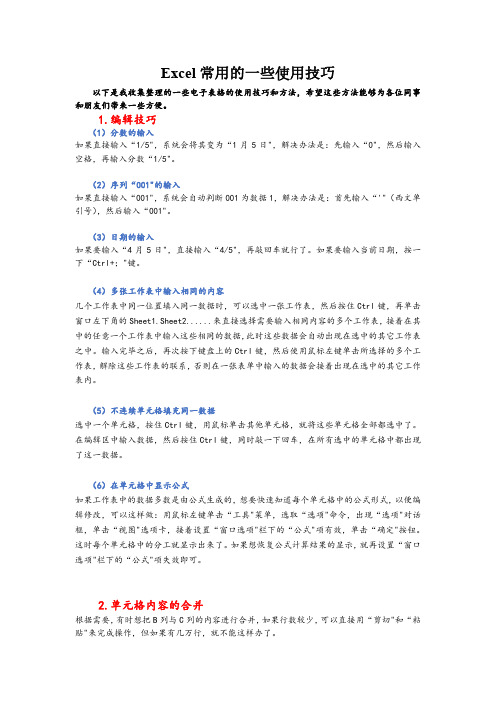
Excel常用的一些使用技巧以下是我收集整理的一些电子表格的使用技巧和方法,希望这些方法能够为各位同事和朋友们带来一些方便。
1.编辑技巧(1)分数的输入如果直接输入“1/5",系统会将其变为“1月5日",解决办法是:先输入“0",然后输入空格,再输入分数“1/5"。
(2)序列“001"的输入如果直接输入“001",系统会自动判断001为数据1,解决办法是:首先输入“'"(西文单引号),然后输入“001"。
(3)日期的输入如果要输入“4月5日",直接输入“4/5",再敲回车就行了。
如果要输入当前日期,按一下“Ctrl+;"键。
(4)多张工作表中输入相同的内容几个工作表中同一位置填入同一数据时,可以选中一张工作表,然后按住Ctrl键,再单击窗口左下角的Sheet1.Sheet2......来直接选择需要输入相同内容的多个工作表,接着在其中的任意一个工作表中输入这些相同的数据,此时这些数据会自动出现在选中的其它工作表之中。
输入完毕之后,再次按下键盘上的Ctrl键,然后使用鼠标左键单击所选择的多个工作表,解除这些工作表的联系,否则在一张表单中输入的数据会接着出现在选中的其它工作表内。
(5)不连续单元格填充同一数据选中一个单元格,按住Ctrl键,用鼠标单击其他单元格,就将这些单元格全部都选中了。
在编辑区中输入数据,然后按住Ctrl键,同时敲一下回车,在所有选中的单元格中都出现了这一数据。
(6)在单元格中显示公式如果工作表中的数据多数是由公式生成的,想要快速知道每个单元格中的公式形式,以便编辑修改,可以这样做:用鼠标左键单击“工具"菜单,选取“选项"命令,出现“选项"对话框,单击“视图"选项卡,接着设置“窗口选项"栏下的“公式"项有效,单击“确定"按钮。
工作中最常用的45个excel技巧大全

工作中最常用的45个excel技巧大全Excel是一款广泛应用于办公自动化中的电子表格软件,它不仅功能强大,而且操作简便。
在工作中,合理利用Excel的技巧可以提高工作效率,下面介绍一些常用的Excel技巧,共计45个。
1.界面设置:Excel的默认界面设置可能不适合你的使用习惯,你可以通过“选项”来调整界面,如更改工作簿视图、更改工作区颜色等。
2.隐藏/显示工作表:在工作簿中,你可以隐藏不需要显示的工作表,以保持界面整洁。
选择工作表,右键选择“隐藏”即可。
需要重新显示时,选择“显示隐藏的工作表”。
3.冻结窗格:当你需要在大量数据中滚动时,冻结窗格可以保持表头或某一行、某一列的显示。
选择需要冻结的单元格,点击“视图”选项卡中的“冻结窗格”。
4.自动填充:当你需要输入一系列数量递增或规律性的数据时,可以使用自动填充。
例如,输入1和2,选中这两个单元格,拖动填充手柄,即可快速填充连续的数字。
5.公式填充:当你有一个公式需要快速填充到其他单元格时,可以在单元格右下角使用填充手柄,将公式快速复制到其他单元格。
6.相对引用和绝对引用:在公式中,单元格引用有两种方式:相对引用和绝对引用。
相对引用会随着被复制的单元格位置的变化而改变,绝对引用会保持指定单元格的引用不变。
7.数据自动筛选:当你需要筛选数据时,可以使用数据自动筛选功能。
选择数据区域,点击“数据”选项卡中的“筛选”,选择需要的筛选条件,即可筛选数据。
8.高级筛选:如果数据自动筛选无法满足你的需求,你可以使用高级筛选功能。
选择数据区域,在“数据”选项卡中点击“高级”,输入筛选条件,即可进行高级筛选。
9.排序:当你需要对数据进行排序时,可以使用排序功能。
选择需要排序的数据区域,点击“数据”选项卡中的“排序”,选择排序的条件,即可完成排序。
10.条件格式设置:当你需要根据特定条件对数据进行格式设置时,可以使用条件格式功能。
选择需要设置条件格式的数据区域,点击“开始”选项卡中的“条件格式”,选择需要的设置。
Excel的表格模板高手

Excel 表格的 35 招必学秘技(好贴)或许你已经在Excel中达成过上百张财务报表,或许你已利用Excel函数实现过上千次的复杂运算,或许你认为Excel也可是这样,甚至了无新意。
但我们平常里无数次重复的驾轻就熟的使用方法只可是是Excel所有技巧的百分之一。
本专题从Excel中的一些不为人知的技巧下手,领会一下对于Excel的别样风情。
一、让不同种类数据用不同颜色显示在薪资表中,假如想让大于等于2000元的薪资总数以“红色"显示,大于等于1500元的薪资总数以“蓝色"显示,低于1000元的薪资总数以“棕色"显示,其余以“黑色"显示,我们能够这样设置。
1.翻开“薪资表"工作簿,选中“薪资总数"所在列,履行“格式→条件格式"命令,翻开“条件格式"对话框。
单击第二个方框右边的下拉按钮,选中“大于或等于"选项,在后边的方框中输入数值“2000"。
单击“格式"按钮,翻开“单元格格式"对话框,将“字体"的“颜色"设置为“红色"。
2.按“增添"按钮,并模仿上面的操作设置好其余条件(大于等于1500,字体设置为“蓝色";小于1000,字体设置为“棕色")。
3.设置达成后,按下“确立"按钮。
看看薪资表吧,薪资总数的数据是否是按你的要求以不同颜色显示出来了。
二、成立分类下拉列表填补项我们常常要将公司的名称输入到表格中,为了保持名称的一致性,利用“数占有效性"功能建了一个分类下拉列表填补项。
1.在Sheet2中,将公司名称按类型(如“工业公司"、“商业公司"、“个体公司"等)分别输入不同列中,成立一个公司名称数据库。
2.选中A列(“工业公司"名称所在列),在“名称"栏内,输入“工业公司"字符后,按“回车"键进行确认。
excel表格制作秘笈大全.doc
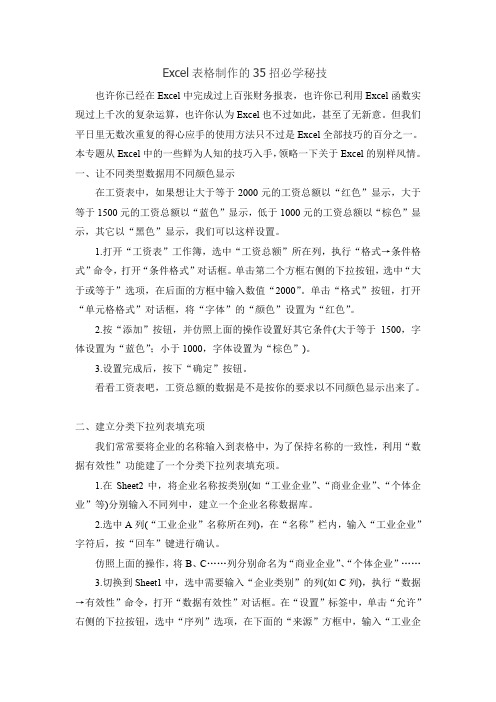
Excel表格制作的35招必学秘技也许你已经在Excel中完成过上百张财务报表,也许你已利用Excel函数实现过上千次的复杂运算,也许你认为Excel也不过如此,甚至了无新意。
但我们平日里无数次重复的得心应手的使用方法只不过是Excel全部技巧的百分之一。
本专题从Excel中的一些鲜为人知的技巧入手,领略一下关于Excel的别样风情。
一、让不同类型数据用不同颜色显示在工资表中,如果想让大于等于2000元的工资总额以“红色”显示,大于等于1500元的工资总额以“蓝色”显示,低于1000元的工资总额以“棕色”显示,其它以“黑色”显示,我们可以这样设置。
1.打开“工资表”工作簿,选中“工资总额”所在列,执行“格式→条件格式”命令,打开“条件格式”对话框。
单击第二个方框右侧的下拉按钮,选中“大于或等于”选项,在后面的方框中输入数值“2000”。
单击“格式”按钮,打开“单元格格式”对话框,将“字体”的“颜色”设置为“红色”。
2.按“添加”按钮,并仿照上面的操作设置好其它条件(大于等于1500,字体设置为“蓝色”;小于1000,字体设置为“棕色”)。
3.设置完成后,按下“确定”按钮。
看看工资表吧,工资总额的数据是不是按你的要求以不同颜色显示出来了。
二、建立分类下拉列表填充项我们常常要将企业的名称输入到表格中,为了保持名称的一致性,利用“数据有效性”功能建了一个分类下拉列表填充项。
1.在Sheet2中,将企业名称按类别(如“工业企业”、“商业企业”、“个体企业”等)分别输入不同列中,建立一个企业名称数据库。
2.选中A列(“工业企业”名称所在列),在“名称”栏内,输入“工业企业”字符后,按“回车”键进行确认。
仿照上面的操作,将B、C……列分别命名为“商业企业”、“个体企业”……3.切换到Sheet1中,选中需要输入“企业类别”的列(如C列),执行“数据→有效性”命令,打开“数据有效性”对话框。
在“设置”标签中,单击“允许”右侧的下拉按钮,选中“序列”选项,在下面的“来源”方框中,输入“工业企业”,“商业企业”,“个体企业”……序列(各元素之间用英文逗号隔开),确定退出。
excel表格编辑技巧

以下是简单的excel表格编辑技巧:
1. 单元格格式设置:调整字体、对齐方式、边框和底色。
2. 快速填充和复制单元格:快速填充可以通过拖动填充柄实现,复制单元格可以通过Ctrl+C和Ctrl+V或右键菜单实现。
3. 公式和函数的使用:公式是用于计算数据的表达式,函数是预先定义好的公式。
4. 数据排序和筛选:对数据进行整理和分析,可以选择按照行或列排序,按照数值或文本排序,筛选可以按照条件筛选出符合条件的行或列。
5. 数据透视表:将数据按照不同的维度进行分组、汇总和分析。
6. 条件格式化:根据特定条件对数据进行格式化,可以突出显示符合特定条件的数据。
7. 图表制作:创建各种类型的图表,如柱形图、饼图、折线图等,以可视化表格中的数据。
希望以上信息能帮助到你。
- 1、下载文档前请自行甄别文档内容的完整性,平台不提供额外的编辑、内容补充、找答案等附加服务。
- 2、"仅部分预览"的文档,不可在线预览部分如存在完整性等问题,可反馈申请退款(可完整预览的文档不适用该条件!)。
- 3、如文档侵犯您的权益,请联系客服反馈,我们会尽快为您处理(人工客服工作时间:9:00-18:30)。
Excel 模板实用技巧五则
2007-04-20 信息来源:电脑技巧网
视力保护色:【大中小】【打印本页】【关闭窗口】进入C:\Documents and Settings\用户名\Templates文件夹下,在空白处右击,选择“新建”→“Microsoft Excel工作表”新建一个Excel文件,并把它命名为excel9.xls。
双击excel9.xls文件,然后对其中的字体等作一些个性设置。
以后在“资源管理器”中右击鼠标,选择“新建”→“Microsoft Excel工作表”,再双击新建文档,你就会发现,它已经套用了在excel9.xls中的设置了。
从而可以使用自己的个性Excel表格了。
默认工作表自己改
一般情况下,选择“插入”→“工作表”,会使用默认工作表模板在当前工作簿中插入新工作表。
不过,可以修改这个默认工作表:先建立一个只有一张工作表的工作簿,并将其保存为名称Sheet的模板,接着再把它复制到C:\Program Files\Microsoft Office\Offic e10\XLStart文件夹下。
以后,在Excel中新建一个文件时,将会以此文件作为模板来插入新工作表。
获得更多模板资源
如果觉得Excel中内置的模板不能满足需要,可从网上下载更多的模板:启动Excel,选择“文件”→“新建”,再在“新建工作簿”任务窗格,然后单击下面的“Microsoft.c om上的模板”链接,这样就能打开微软网站的中文模板库。
其中提供了很多类别的模板。
只要单击网页上的模板类型链接,就能在网页上看到该类模板的名称和提供商等内容。
单击模板名称,并在“模板最终用户许可协议”窗口中单击“同意”按钮,同时单击“在Micro soft Excel中编辑”,IE会将模板下载回来,并自动用Excel XP打开模板。
如果对模板效果满意,再用“另存为”将它保存为模板,就可以像普通模板那样调用了。
另外,现在网上有很多的Excel模板下载,如 /、http:// /index.html 等。
模板也来共享
对局域网中的 windows 用户来说,自定义模板可以让网络上的其他用户共享。
将自定义模板放入某个共享文件夹中,并为该共享文件夹建立一个快捷方式。
网络上的其他用户可
以把这个快捷方式放入自己的C:\Program Files\Microsoft Office\Templates\2052文件夹中,然后就可以像本地安装的模板那样调用了。
让默认工作簿更有个性
很多用户反映不能修改默认工作簿和工作表模板,其实这是他们没有掌握修改方法所致,运行Excel将工作表Sheet1全部选中,使用“格式”或“行”菜单下的“行高”修改行高。
再次将Sheet1全部选中,单击“格式”工具栏中的“格式刷”。
单击工作表标签切换至Sheet2,用“格式刷”单击Sheet2左上角(即“1”和“A”交界处),则Sheet1的格式就会“克隆”到Sheet2。
重复上述操作,就可以将整个工作簿的格式修改完毕,然后把它保存名称为Book的模板,再进入C:\Program Files\Microsoft Office\Office10\XLS tart文件夹下,删除掉名为Book的模板文件(如果有的话)。
最后再将前面修改后的Boo k模板复制到XLStart文件夹,则Excel再次启动时就会使用该模板建立新的默认工作簿。
